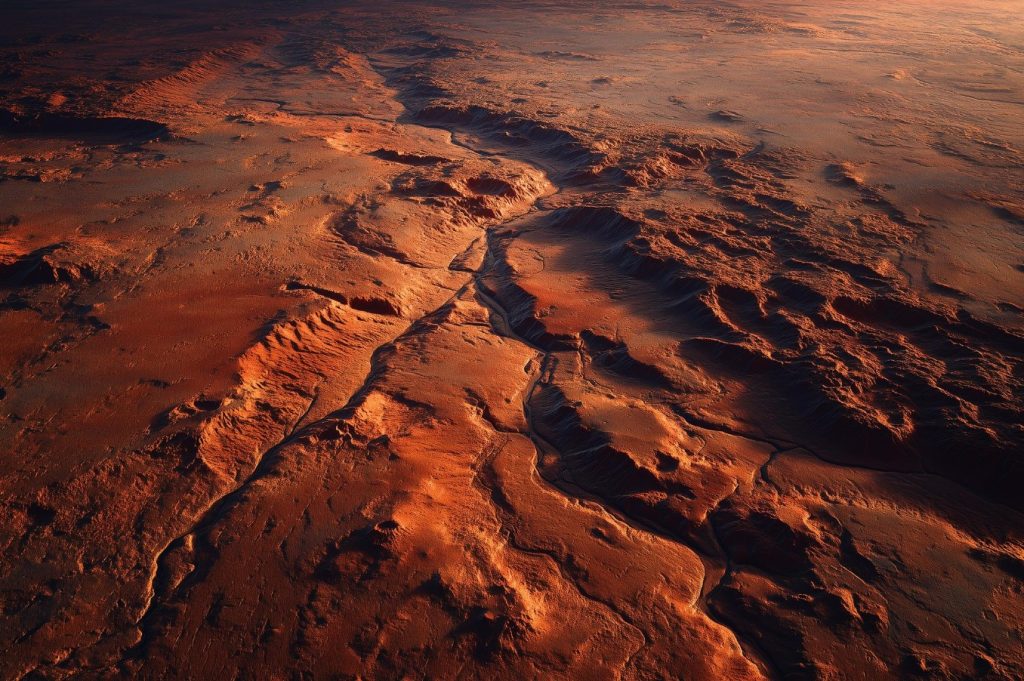بیشتر کاربران سامسونگ نرمافزارهای پیشفرض و از پیش نصبشدهای را که استفاده نمیکنند، غیرفعال میکنند تا آشفتگی گوشی را کمتر کرده، عمر باتری را افزایش دهند و حجم بیشتری از حافظه را خالی داشته باشند. این کار معمولاً اثری بر عملکرد گوشی نمیگذارد، چرا که در اندروید معمولاً نرمافزارهای جایگزین مناسبی پیدا میشوند که همان کار مشابه نرمافزارهای سیستمی را انجام میدهند.
با این حال، گاهی اوقات، شما ممکن است که بهطور اتفاقی یک نرمافزار از پیش نصبشده را غیرفعال کرده و یا بعداً تصمیم بگیرید که از آن استفاده کنید. در این مطلب به شما نشان خواهیم داد که چگونه برنامههای رابط کاربری One UI سامسونگ که ممکن است آنها را غیرفعال یا پنهان کرده باشید و بخواهید آنها را به گوشی گلکسی خود برگردانید را در چند قدم ساده دوباره نصب کنید. با اِروتِک همراه باشید
چگونه برنامههای از پیش نصبشدۀ گوشی سامسونگ را از طریق صفحۀ نرمافزار در تنظیمات فعال کنیم؟
فعال کردن نرمافزارهای پیشفرض به چند قدم ساده نیاز دارد.
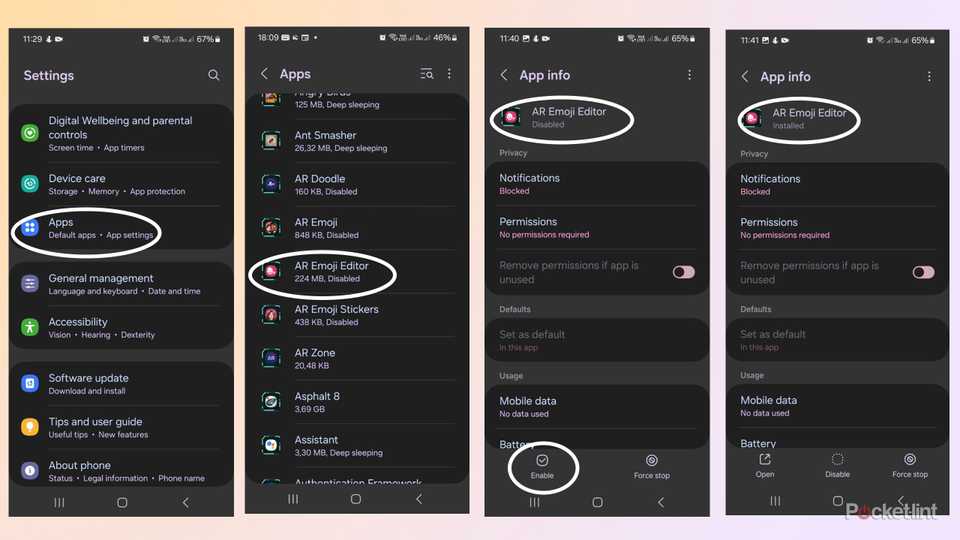
- به بخش تنظیمات (Settings) بروید.
- صفحه را به پایین بکشید و بری روی برنامهها (Apps) ضربه بزنید.
- لیستی از برنامههای شما باز میشود. در طول لیست حرکت کنید و آنهایی که برچسب غیرفعال دارند را پیدا کنید.
- روی همان برنامه ضربه بزنید تا پنجرۀ اطلاعات برنامه (App info) نشان داده شود. نام برنامه با برچسب غیرفعال در زیر آن نمایش داده میشود.
- روی آیکون فعال کردن (Enable) در گوشۀ پایین سمت چپ نمایشگر بزنید.
- حالا در زیر برنامه برچسب نصبشده قرار میگیرد و نرمافزار برای استفاده در دسترس خواهد بود.
چگونه برنامههای از پیش نصبشدۀ گوشی سامسونگ که مخفی شدهاند را به صفحۀ خانۀ (Home Screen) گوشی برگردانیم؟
شما میتوانید برنامههای پیشفرض را در زمان خیلی کوتاه به صفحۀ خانه (Home Screen) برگردانید.
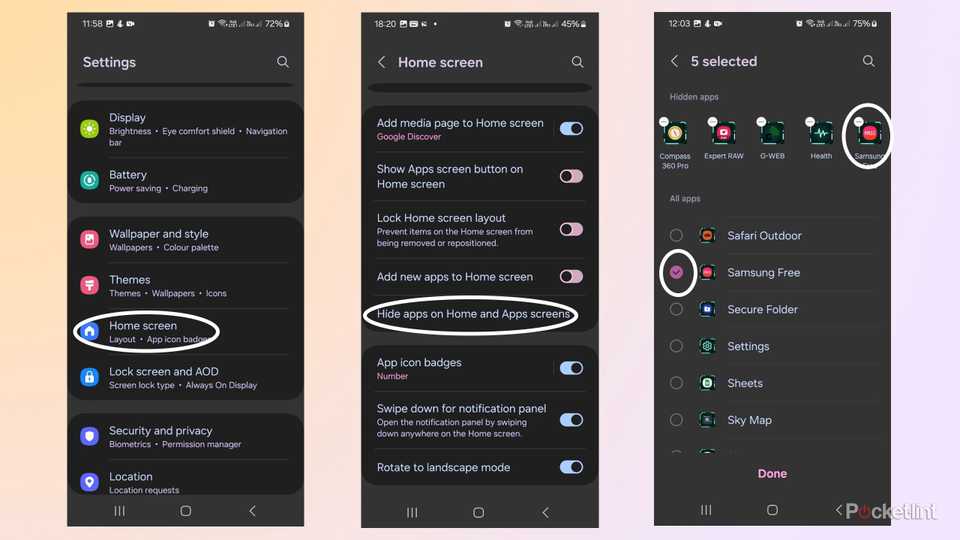
- به بخش تنظیمات (Settings) بروید.
- بر روی صفخۀ خانه (Home Screen) ضربه بزنید.
- روی گزینۀ پنهان کردن برنامهها در صفحۀ خانه و صفحۀ نرمافزارها (Hide apps on Home and App screens) ضربه بزنید.
- فهرستی از برنامهها باز میشود. برنامههای پنهانشده با یک علامت منفی روی آیکونشان در بالای صفحه ظاهر میشوند و بنابراین شما میتوانید بهسرعت آنها را پیدا کنید. اگر در طول فهرست برنامهها حرکت کنید هم در کنار اپلیکیشنهای پنهانشده یک تیک مشاهده میکنید.
- بهآسانی از میان آیکونهای بالای صفحهنمایش روی همان برنامهای که میخواهید دیگر پنهان نباشد، بزنید تا دوباره به صفحۀ خانه (Home Screen) بازگردانده شود. بهجای این کار، شما میتوانید در طول فهرست برنامهها حرکت کنید و تیک هر اپلیکیشنی را که دیگر نمیخواهید پنهان کنید بردارد، آنگاه شما میتوانید این برنامهها را روی صفحۀ خانه (Home screen) پیدا کنید.
منبع: Pocket-lint